.
Tin tức
Nếu vừa sắm cho mình một chiếc trong bộ tứ iPhone 12 Series và đang muốn khai thác triệt để các tính năng trên sản phẩm thì không nên bỏ qua 7+ mẹo cực hay mà Supitec chia sẻ dưới đây.
Mẹo số 1: Khởi động nhanh Máy ảnh
- Trên màn hình khóa có biểu tượng máy ảnh ở dưới cùng bên phải và bạn có thể nhấn vào nó để mở ứng dụng máy ảnh nhưng nút đó rất nhỏ và đôi khi bạn sẽ thấy điều đó không thuận tiện lắm, vì vậy thay vào đó bạn có thể vuốt sang trái từ cạnh phải của điện thoại để đi thẳng vào máy ảnh.
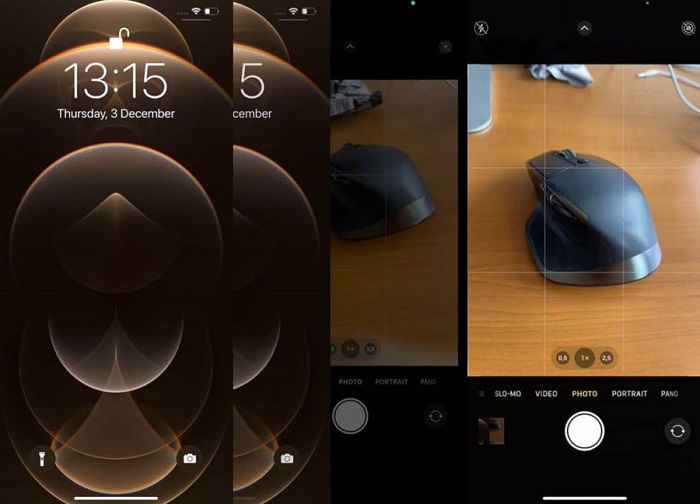
Mẹo số 2: Tìm kiếm nổi bật
- Mẹo số 2 là một trong những tính năng rất có ích trong iOS được gọi là "Tìm kiếm nổi bật". Với thao tác vuốt từ giữa màn hình xuống, bạn có thể dễ dàng tìm kiếm những gì mình muốn, không chỉ tên của ứng dụng mà còn có thể nhập bất kỳ cài đặt nào.
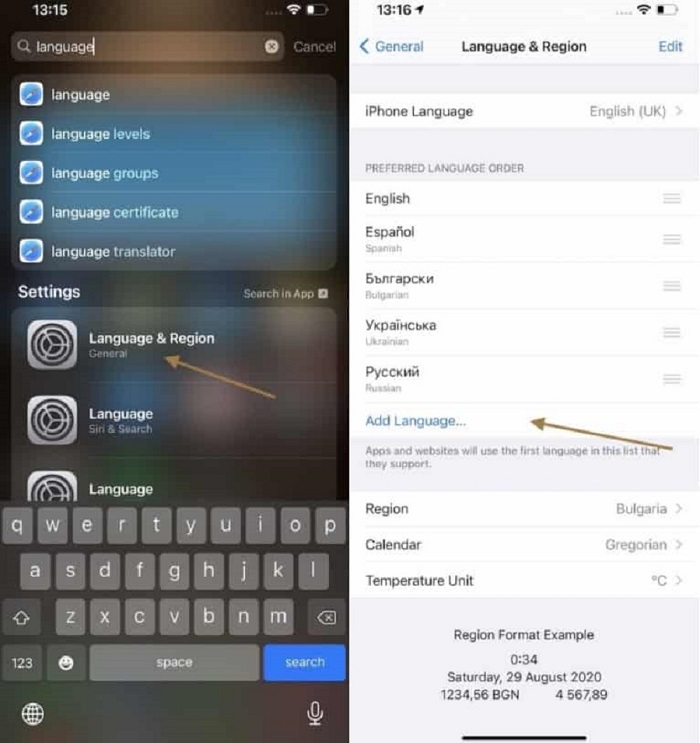
Mẹo số 3: Quay nhanh video ngắn
- Một thủ thuật cũng liên quan đến máy ảnh là bạn có thể nhanh chóng quay video mà không cần chuyển sang chế độ video. Chỉ cần mở máy ảnh, nhấn và giữ nút chụp, iPhone sẽ bắt đầu quay một đoạn video ngắn. Khi bạn thả ngón tay ra, video sẽ kết thúc. Đó là một cách dễ dàng để quay video nhanh và bạn có thể sử dụng cách này để ghi lại những khoảnh khắc ngẫu hứng.
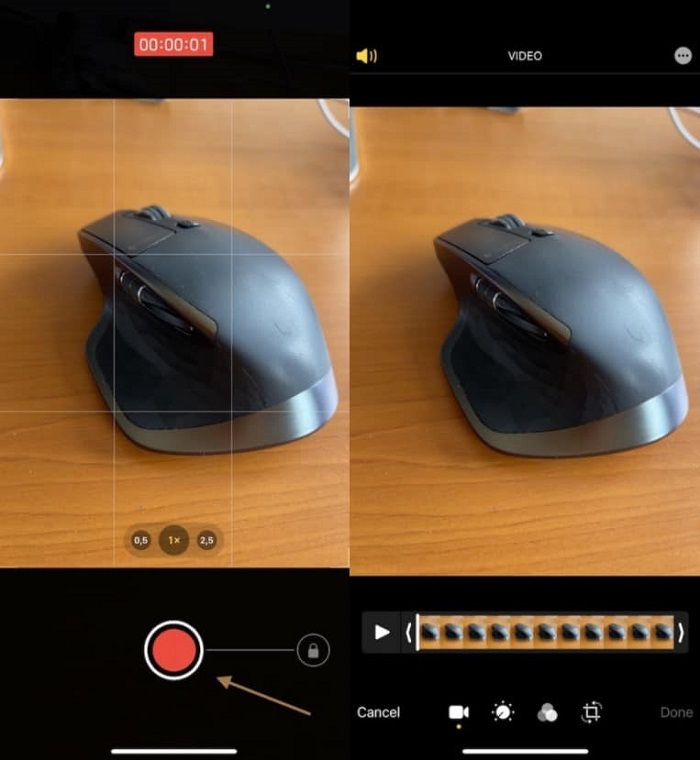
Mẹo số 4: Sử dụng định dạng ảnh tiêu chuẩn như JPEG
- Một mẹo máy ảnh khác là sử dụng các định dạng tiêu chuẩn để bạn có thể dễ dàng chia sẻ ảnh và video của mình với laptop hoặc điện thoại Android. Theo mặc định, iPhone sử dụng các định dạng mới hơn mà các thiết bị khác có thể không đọc được. Đó là lý do tại sao bạn nên đọc mẹo này.
- Bạn có thể vào Cài đặt, sau đó là Máy ảnh, vào Định dạng và chọn Định dạng tương thích nhất thay vì Định dạng hiệu quả nhất. Các định dạng tương thích này chiếm nhiều dung lượng hơn một chút, nhưng ít nhất bạn có thể dễ dàng chia sẻ chúng với các thiết bị khác nhau
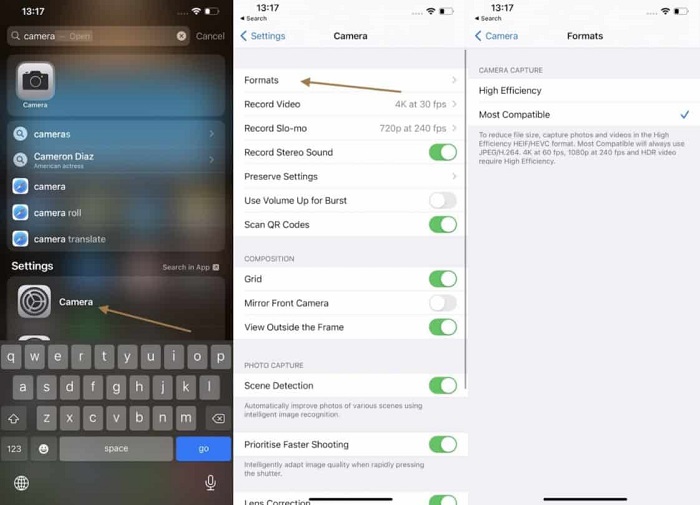
Mẹo số 5: Thay đổi nhanh cài đặt máy ảnh
- Mẹo tiếp theo, bạn có thể nhanh chóng chuyển đổi giữa các cài đặt video ngay trong ứng dụng máy ảnh. Nhấn vào các số ở góc trên cùng bên trái để nhanh chóng chuyển đổi giữa các tệp 4K có độ phân giải cao hơn và các tệp HD nhỏ hơn, đồng thời bạn cũng có thể ghi ở tốc độ 30 khung hình/giây cho các video quay hàng ngày và 60 khung hình/giây phù hợp hơn cho các video chuyển động.

Mẹo số 6: Tối ưu hóa Trung tâm điều khiển
- iOS cũng đi kèm với Trung tâm điều khiển để bạn điều chỉnh độ sáng, âm lượng,... Theo mặc định, trong iOS 14 hiển thị cho người dùng một lối tắt lớn đến Apple Home và điều đó thật tuyệt nếu bạn sử dụng nó, nhưng nếu bạn không sử dụng, nó sẽ rất khó chịu.
- Để tắt tính năng này, hãy mở Tìm kiếm nổi bật, nhập “Trung tâm điều khiển” và tắt tùy chọn “Hiển thị điều khiển nhà”. Bạn cũng nên thêm một vài biểu tượng hữu ích vào Control Center như chế độ nguồn điện thấp và Quay màn hình. Sau khi bạn thêm chúng, hãy mở lại Trung tâm điều khiển và bây giờ nó đã hữu ích hơn nhiều.
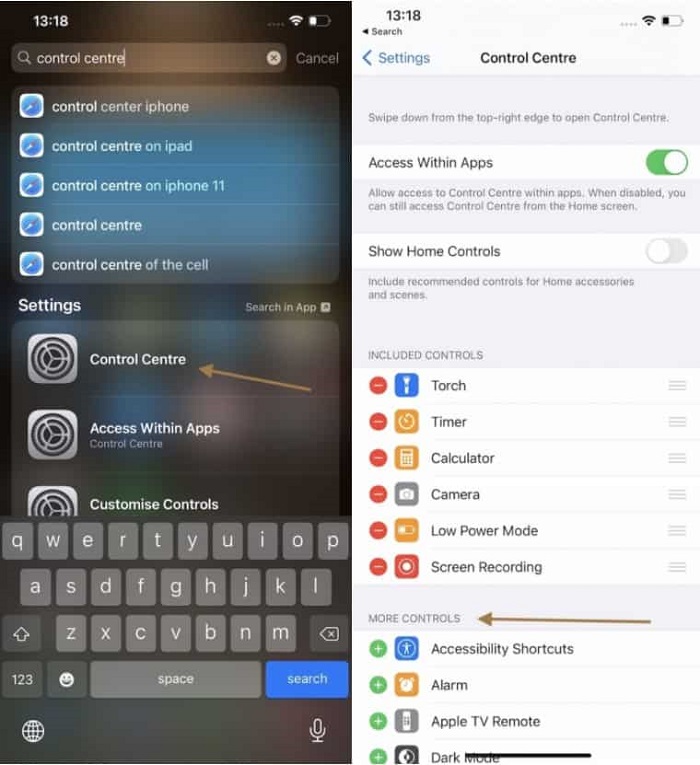
Mẹo số 7: Cách chụp ảnh màn hình toàn trang
- Để chụp ảnh màn hình đơn giản dễ dàng, nhấn phím nguồn và phím tăng âm lượng trong giây lát và nhả ra. Apple cũng hỗ trợ Ảnh chụp màn hình mở rộng để bạn có thể chụp một trang web dài hơn, nhưng cách này hoạt động hơi khác so với ảnh chụp màn hình cuộn trong Android.
- Trên iOS, tùy chọn này chỉ khả dụng trong Safari có nghĩa là bạn không thể sử dụng nó trong các trình duyệt web khác như Chrome chẳng hạn. Chỉ cần chụp ảnh màn hình trong Safari, nhấn vào hình thu nhỏ ảnh chụp màn hình và sau đó nhấn “Toàn trang”. Bây giờ bạn có thể cắt ra phần mà mình muốn. Bạn cũng có thể vẽ, thêm mũi tên để hiển thị một phần cụ thể hoặc kính lúp. Nhấn xong và bạn có thể lưu tài liệu này dưới dạng tài liệu PDF trong ứng dụng Tệp.
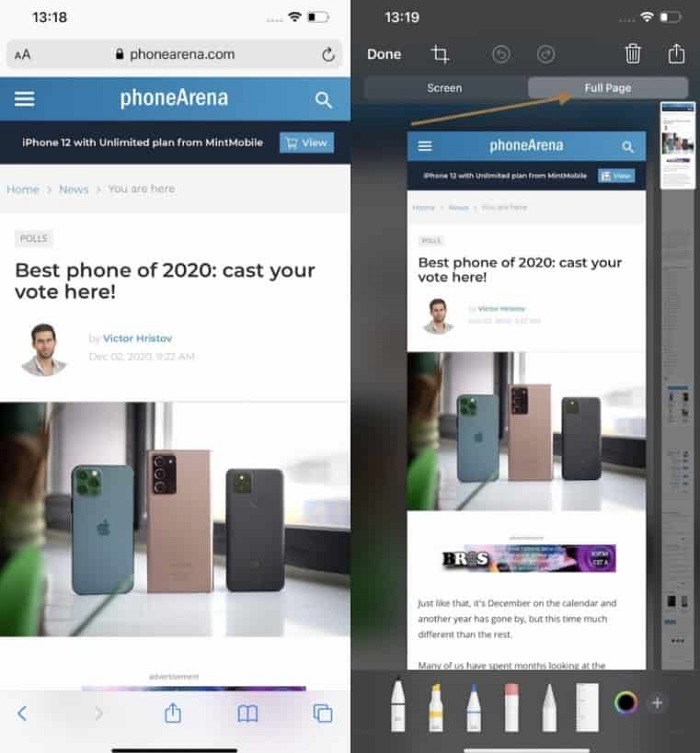
Mẹo số 8: Thời lượng pin tốt hơn
- Dòng iPhone 12 đều đi kèm với màn hình AMOLED sử dụng nhiều năng lượng hơn để hiển thị màu sáng và ít năng lượng hơn hiển thị màu tối hơn đây chính là lý do bạn nên sử dụng hình nền tối hơn.
- Ngoài ra cũng có thể sử dụng chế độ nguồn điện thấp, được hiển thị bằng biểu tượng pin màu vàng, nó có thể hạn chế kết nối 5G, giảm làm mới ứng dụng, dừng tải xuống tự động và cắt giảm một số hiệu ứng hình ảnh. Thử nghiệm cũng cho thấy rằng trong khi ở Chế độ nguồn điện thấp, CPU trên iPhone của bạn chạy ở tốc độ khoảng 70% so với thông thường, vì vậy đây thực sự là một công cụ tiết kiệm pin mạnh mẽ.